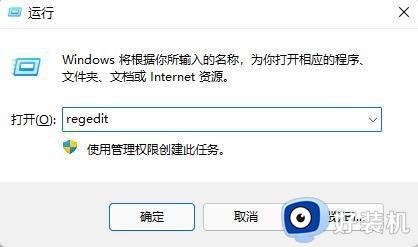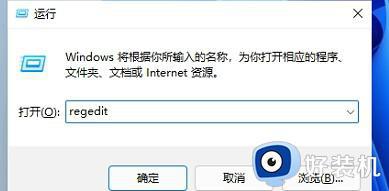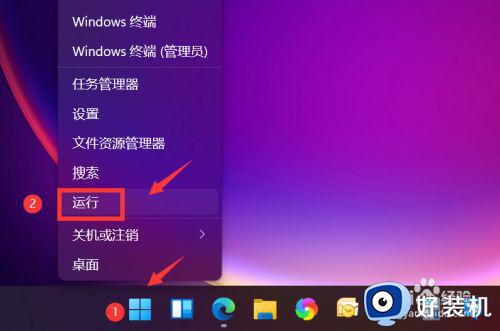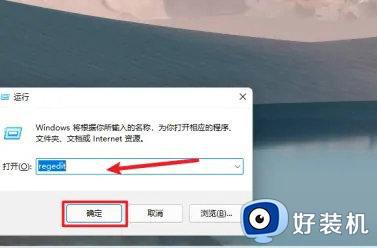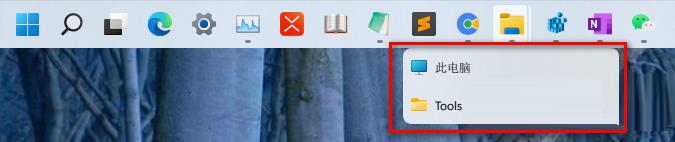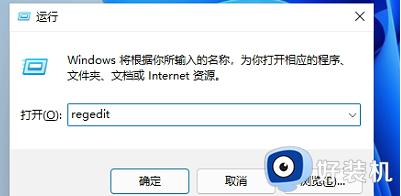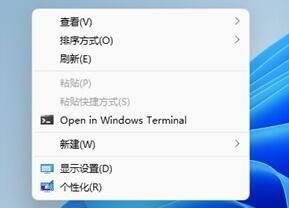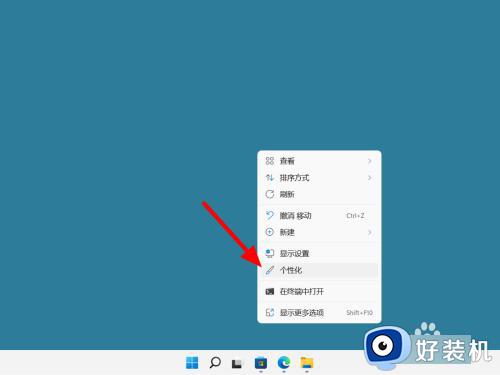win11怎么缩小任务栏 win11电脑任务栏如何缩小
时间:2022-02-02 12:48:00作者:xinxin
在使用win11中文版系统的过程中,许多用户都发现桌面地下任务栏被设置成居中了,使得用户观看起来更加的显眼,可是有用户在进入新安装的win11系统桌面之后,发现任务栏过大,不是很好看,对此win11怎么缩小任务栏呢?接下来小编就来教大家win11电脑任务栏缩小设置方法。
具体方法:
1、使用键盘快捷键“win+r”打开运行
在其中输入“regedit”点击确认,调出注册表编辑器。
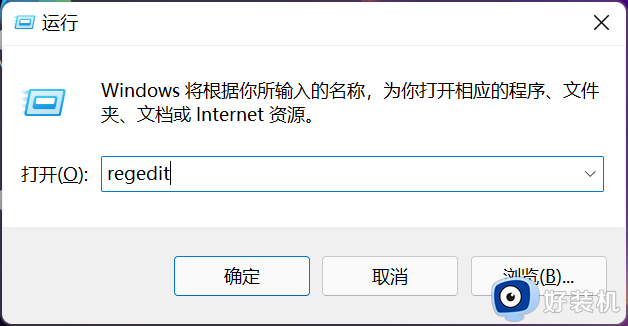
2、依次打开注册表路径
接着定位到注册表如下路径“HKEY_CURRENT_USER\Software\Microsoft\ Windows\CurrentVersion\Explorer\Advanced”。
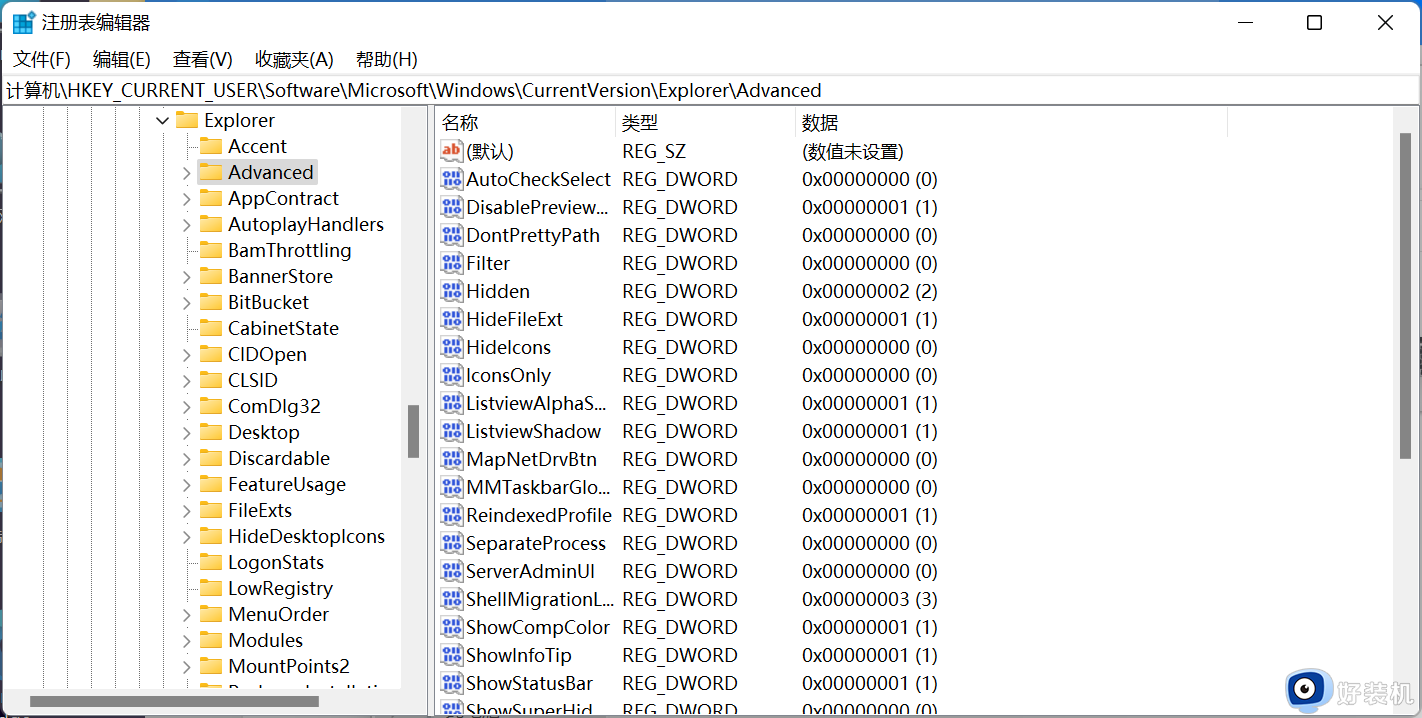
3、选择新建一个“DWORD”
右键右侧空白处,选择新建一个“DWORD”值,将它命名为“TaskbarSi”。
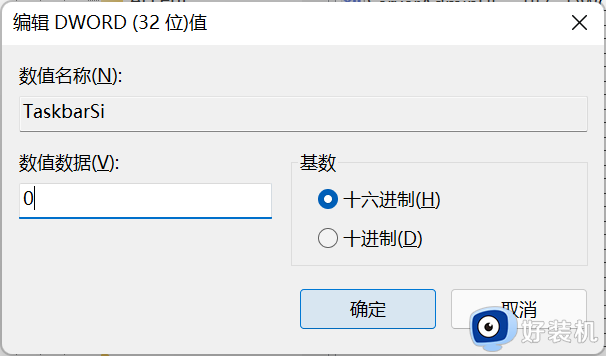
4、双击打开“TaskbarSi”
将“value data”更改为“0”就可以使用小任务栏了。

关于win11电脑任务栏缩小设置方法就和大家介绍到这了,有需要的用户就可以根据小编的步骤进行操作了,希望能够对大家有所帮助。
相关教程:
win11怎么把任务栏变窄